Hulu は優れた テレビ番組や映画のストリーミング サービス ですが、Hulu のサブスクリプションをキャンセルして、Netflix、HBO Max、Disney Plus、または Amazon Prime Video に切り替えることもできます。おそらく、コマーシャルが邪魔をしたり、お気に入りの番組をキャンセルしたりすることに悩まされているかもしれません。幸いなことに、Hulu のサブスクリプションは簡単にキャンセルできます。
アカウントをキャンセルする手順を順に説明します。キャンセルすると、以前に視聴したコンテンツにアクセスできなくなることに注意してください。したがって、すべての Huluの素晴らしいコンテンツ へのアクセスを放棄する準備ができていない場合は、サブスクリプションを有効のままにすることをお勧めします。
どのようなオプションがありますか?
Hulu サブスクリプションをキャンセルする前に、他のオプションについてよく理解しておく必要があります。おそらく、すぐにこのストリーミング サービスに戻って、Bob’s Burgers の別のシーズンを視聴したいと思うでしょう。そのため、サブスクリプションを終了するのが最善のアイデアではないかもしれません。それは、他のストリーミングサービス を探索する間にお金を失う必要があるという意味ではありません。
Hulu では、それほど劇的ではない購読オプションを提供しています。結局のところ、彼らはあなたを顧客として維持したいのです。したがって、サブスクリプションをキャンセルする代わりに、いつでもプランを一時停止したり変更したりできます。
定期購入を一時停止する
定期購入の一時停止は、定期購入を保留できる Hulu の機能です。最長12週間まで行うことができます。ただし、Hulu は次の請求サイクルから一時停止されます。 Hulu サブスクリプションを一時停止する方法は次のとおりです:
1.右上隅にあるアカウントのプロフィール画像をクリックして、ドロップダウン メニューを開きます。
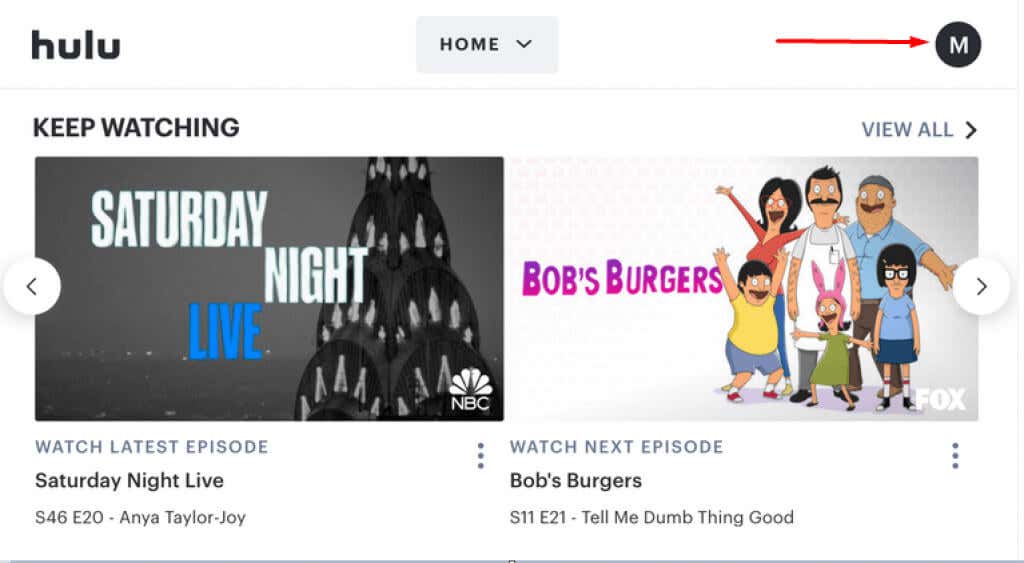
2. アカウントを選択します。
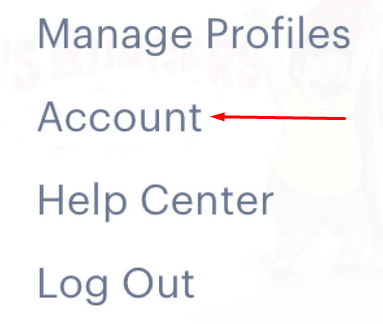
3.アカウント ページで [サブスクリプション] セクションを見つけます。
4.セクションの下部にある [サブスクリプションの一時停止] を見つけて、[一時停止] ボタンを選択します。
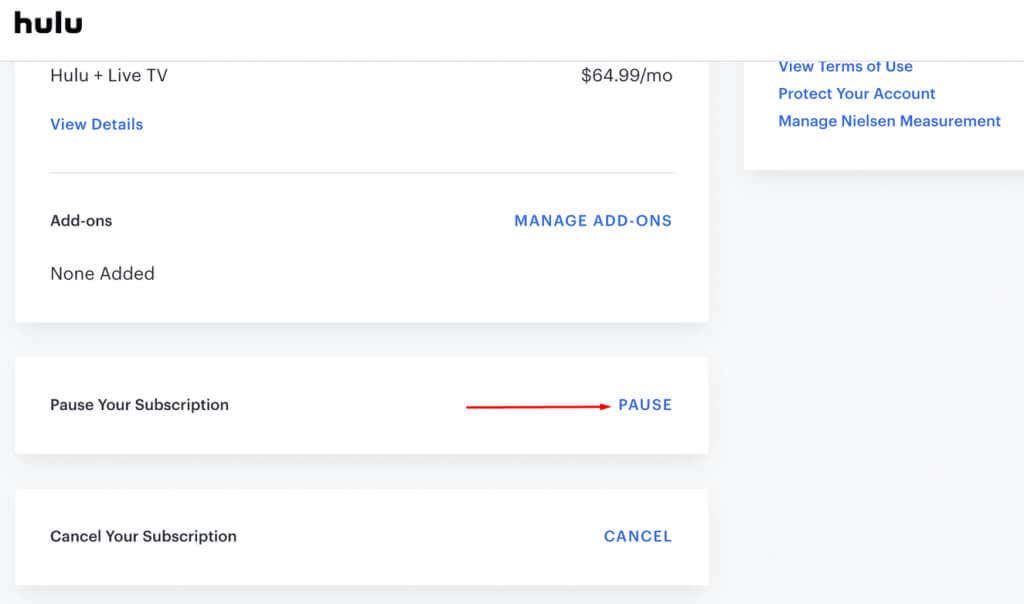
5. Hulu サブスクリプションを一時停止する期間を 1 ~ 12 週間の間で設定できます。
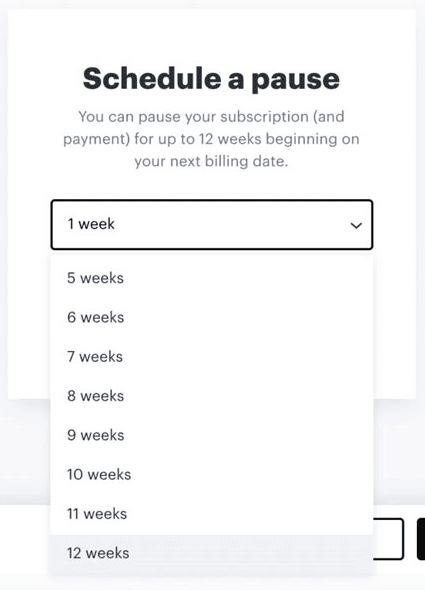
設定した一時停止期間が経過すると、サブスクリプションは自動的に更新されます。請求日が再開されます。設定された一時停止期間が経過する前に、Hulu サービスを再度アクティブ化できることに注意してください。
また、年間請求または ロク と Amazon を除く他のストリーミング サービスとのバンドルを選択した場合は、一時停止機能を利用できません。.
プランを変更する
出費を削減したい場合は、Hulu サブスクリプションをキャンセルする必要はありません。代わりに、より安価なサブスクリプション プランを選択してください。もちろん、広告が増えることになりますが、少なくともお気に入りの番組を視聴し続けることができます。
Hulu サブスクリプションを管理するには:
1. Hulu アカウントにログインします。
2. プランの選択に移動します。現在のサブスクリプションは緑色で強調表示されます。
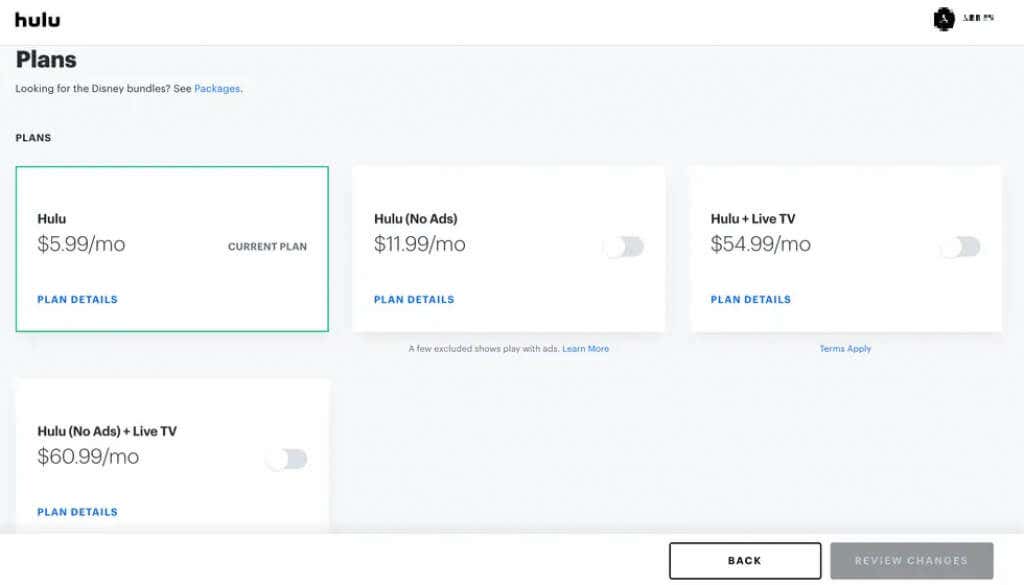
3.トグルボタンを押して、切り替えたいプランを選択します。
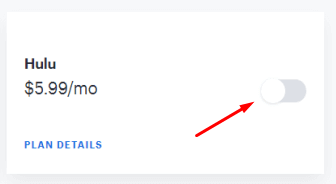
4.不要なアドオンの選択を解除し、変更の確認を選択します。
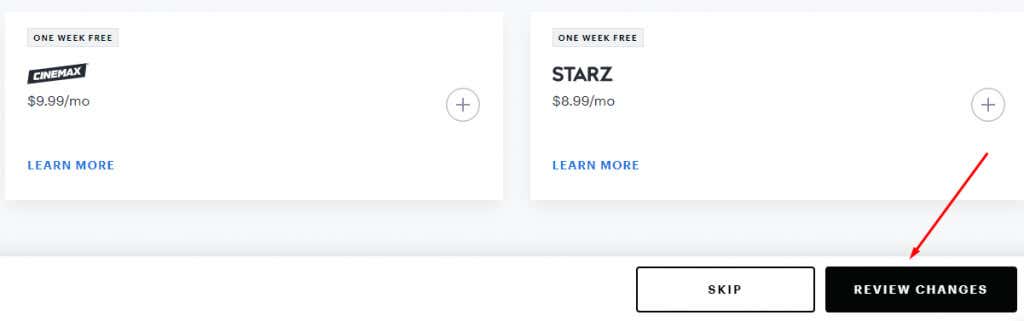
5. 送信を選択して、プランへの変更を確認します。
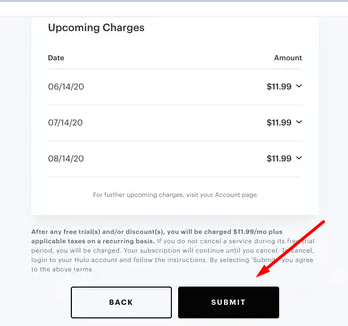
ウェブ上で Hulu サブスクリプションをキャンセルする方法
ウェブ経由で Hulu サブスクリプションをキャンセルすることは、方法の 1 つにすぎません。 Web ブラウザを使用してどのデバイスからでも Hulu の公式 Web サイトにアクセスできます。
1.ブラウザを開いて Hulu.com に進みます。
2.正しい資格情報を使用してアカウントにログインします。 ログインボタンは画面の右上隅にあります。
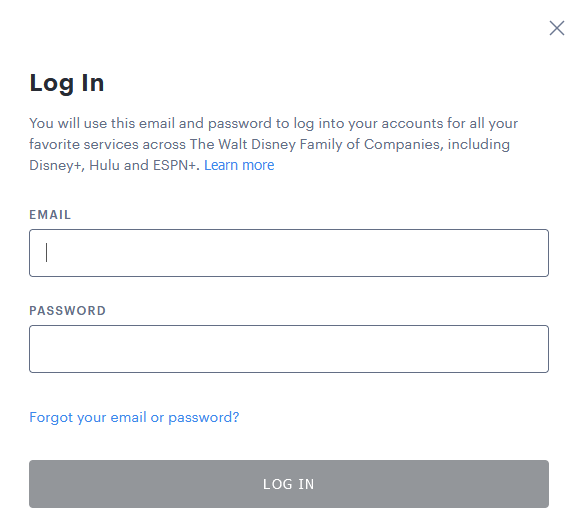
3.アカウント画像またはその隣の名前からドロップダウン メニューを開き、アカウントを選択します。
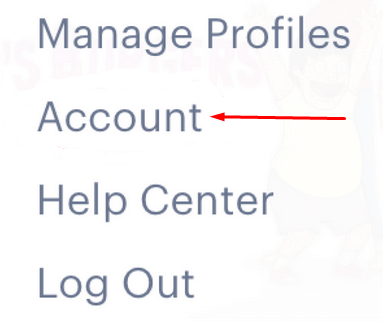
4. サブスクリプションのキャンセルセクションが見つかるまで下にスクロールします。画面の下部にあるはずです。その横にある キャンセルボタンを選択します。
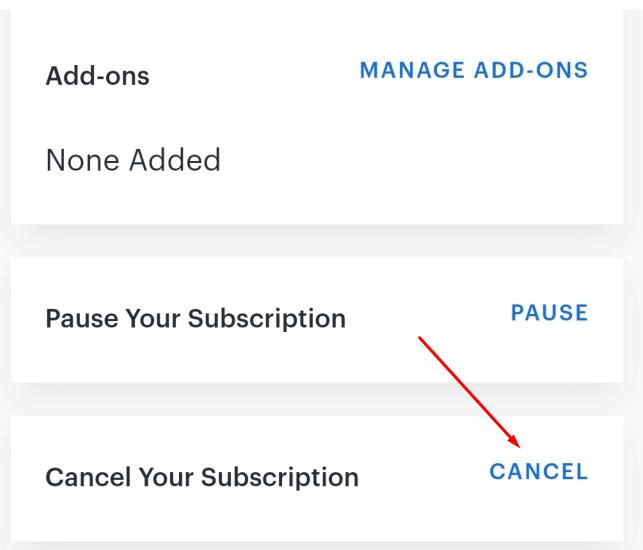
5.次のページで、キャンセルを続けるを選択します。
Hulu はあなたを顧客として維持したいと考えており、別のオプションを選択するよう説得しようとします。サブスクリプションを一時停止するか、特別オファーの中から選択するよう提案されます。サブスクリプションをやめる唯一の方法は、彼らがあなたに投げかけてくるオファーを断り続けることです。残念ながら、Hulu の登録を解除するには時間がかかる場合があります。処理が終了するまでに を 3 回ほど [キャンセルを続ける] を選択する必要があるためです。それが最終的に終了し、Hulu サブスクリプションを正常にキャンセルすると、コンテンツは次の請求サイクルまで利用可能なままになります。
モバイルデバイスで Hulu をキャンセルする方法
iPhone および iPad ユーザーは iOS 用 Hulu アプリを通じてアカウントを作成できますが、サブスクリプションをキャンセルすることはできません。代わりに、アプリはモバイル ブラウザーを通じて実行するように指示します。 Web を通じて Hulu サブスクリプションをキャンセルする手順は、前のセクションで説明されています。.
一方、Android ユーザーの場合は、Android アプリを通じてアカウントと Hulu サブスクリプションを管理できます。 Android デバイスを使用してキャンセルする場合は、次の手順に従ってください。
1.携帯電話で Hulu アプリを開きます。
2.右下隅にあるアカウント アイコンを見つけてタップします。
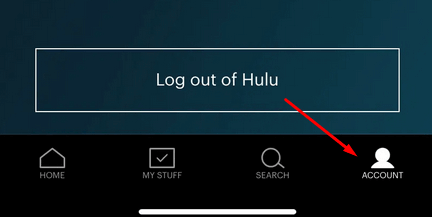
3. ユーザー プロフィールウィンドウで アカウントを選択します。
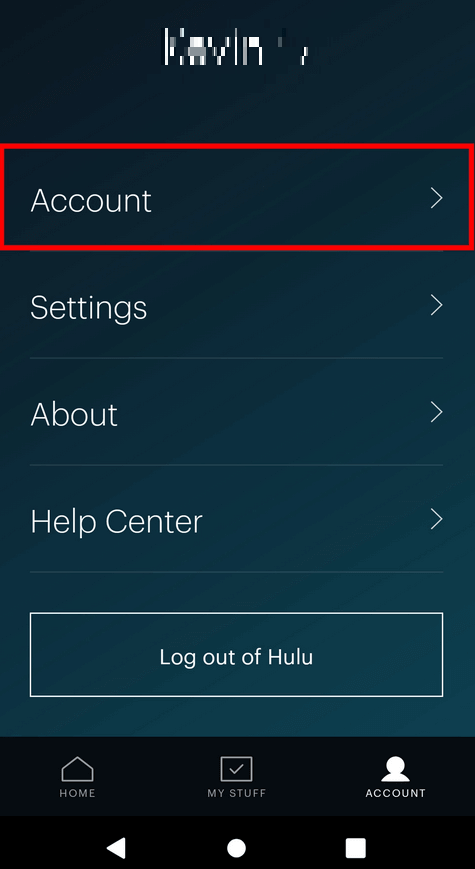
4. [サブスクリプションのキャンセル] セクションを見つけて、[キャンセル] を選択します。
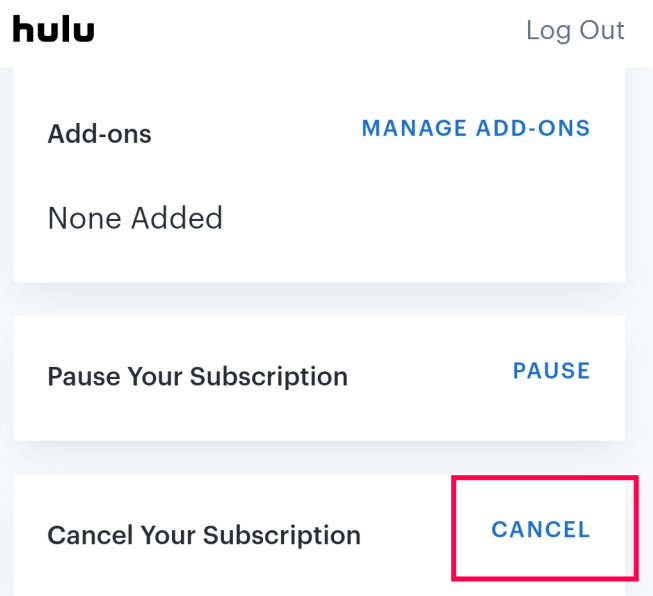
サードパーティの料金プランを通じて Hulu をキャンセルする方法
お金を節約したい場合は、サードパーティの請求バンドルが魅力的なオプションです。ただし、1 つのサービスをキャンセルする場合は複雑になります。サードパーティの料金プランのいずれかを介して Hulu に登録している場合は、次の手順に従ってキャンセルしてください。
iTunes から Hulu をキャンセルする
サブスクリプションが Apple ID を通じて実行されている場合は、iTunes を通じて Hulu のサブスクライブとキャンセルを行うことができます。 Hulu を Apple ID と結び付けると、iTunes に登録されているクレジット カードまたはデビット カードを使用できるようになります。
1. iTunes に移動し、アカウントメニューを選択します。
2. [アカウントを表示]を選択し、Apple ID でログインします。
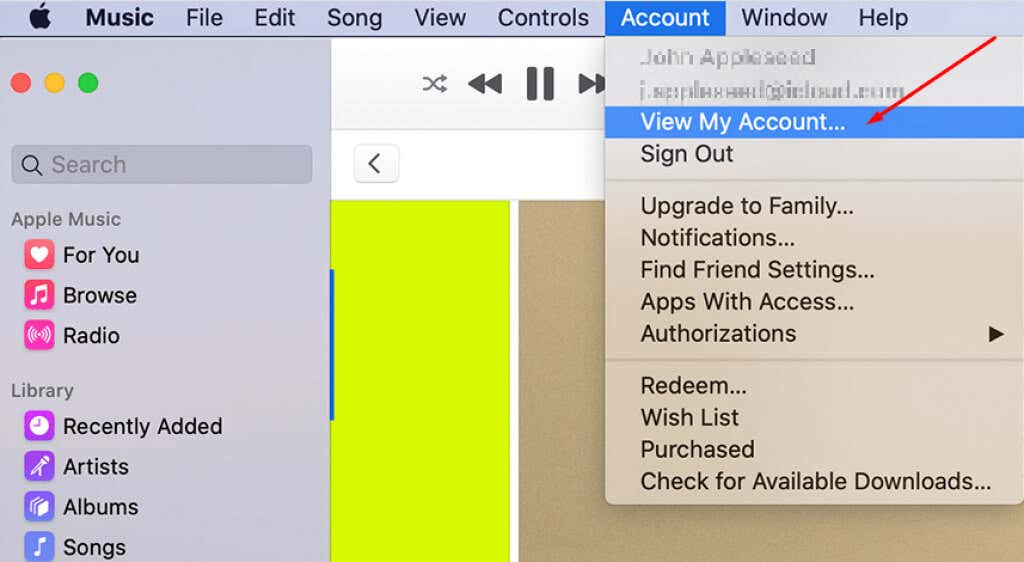
3. 設定セクションが表示されるまで下にスクロールし、サブスクリプションを見つけて、その横にある管理を選択します。
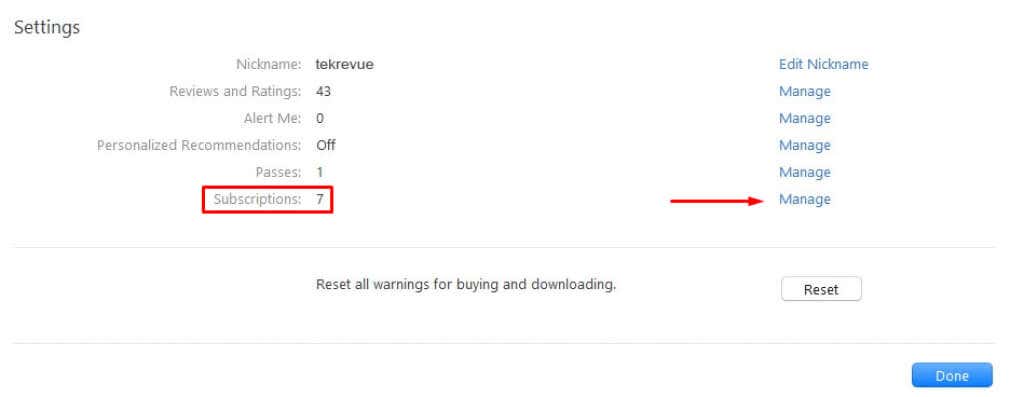
4. Hulu を見つけて、[編集] を選択します。定期購入をキャンセルできるページが表示されます。
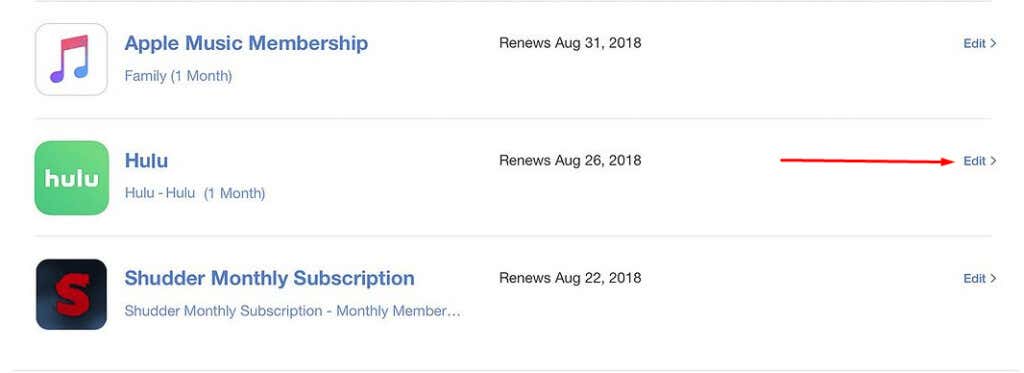
Amazon 経由で Hulu をキャンセルする
Amazon 請求アカウントを使用している場合、2 つのオプションがあります。ウェブ経由で Hulu をキャンセルする方法、または Amazon Pay 経由でキャンセルする方法を説明する手順に従ってください。
1. Amazon Payにサインインします。
2. Amazon Pay の注文を確認するを選択します。
3. 販売者契約タブに移動します
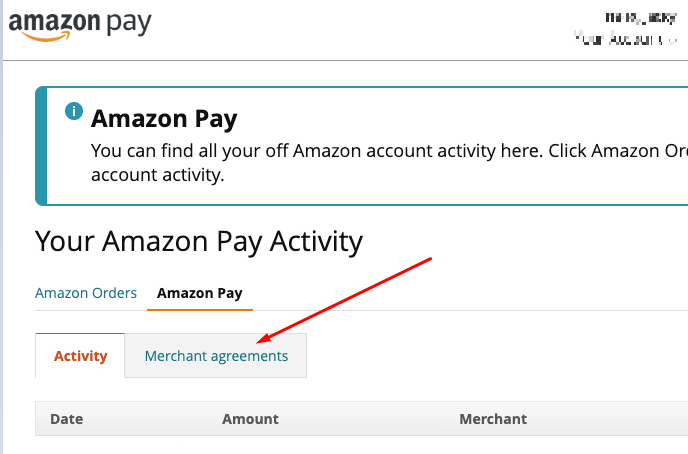
4. 販売者契約の管理セクションでHuluを見つけて、契約をキャンセル
を選択します。この記事がお役に立てば幸いです。他にご質問がある場合は、以下にコメントを残してください。さらに詳しいヒントやコツについては、コードカットとストリーミング に関する他の記事もぜひご覧ください。.
.